設定安全性原則設定
可以批次方式套用和管理本機的資訊安全性設定。 讓負責安全性原則的資訊安全性系統管理員根據組織原則將安全性原則套用至本機。 要設定安全性原則,請使用管理員密碼登入遠端UI。
-
確認印表機已開啟。
-
選擇安全(Security)。
-
選擇安全性原則(Security policy)。
-
選擇安全性原則設定(Security policy settings)。
-
如果尚未設定安全性系統管理員密碼,請確認並選擇OK,然後繼續執行步驟7。
-
輸入安全性系統管理員密碼,然後選擇OK。
-
設定必填欄位並選擇OK。
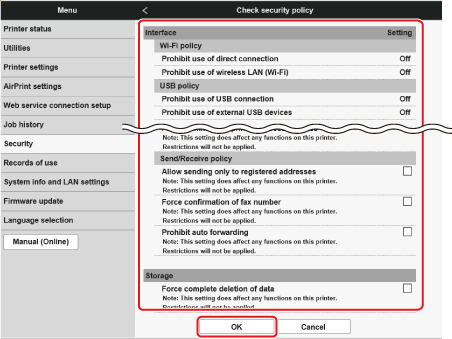
 注釋
注釋-
關於設定的詳細資訊,請參閱安全性原則設定項目。
 重要事項
重要事項-
無法再從
 (設定)或遠端UI變更此處標記有核取標記的項目的設定。
(設定)或遠端UI變更此處標記有核取標記的項目的設定。 -
透過套用安全性原則設定而變更的本機設定將不會僅透過移除核取標記就恢復至前一個狀態。 從
 (設定)或遠端UI變更相關設定。
(設定)或遠端UI變更相關設定。 -
無法再從
 (設定)或遠端UI變更此處標記有核取標記的項目的設定。 嘗試進行限制操作時,將顯示一則訊息,通知使用者該操作受到限制。
(設定)或遠端UI變更此處標記有核取標記的項目的設定。 嘗試進行限制操作時,將顯示一則訊息,通知使用者該操作受到限制。
-
-
選擇OK。
印表機將自動重新啟動。
將顯示配置設定的相關注意事項。 請務必閱讀並理解相關內容。
 注釋
注釋
在其他印表機上反映安全性原則設定
可以匯入/匯出本機上的安全性原則設定。 如果將同一原則套用至多台印表機*,可以在相同的設定下管理整個組織中的印表機。
*僅適用於支援安全性原則設定的Canon印表機
 注釋
注釋
-
僅當匯出來源和匯入目標的安全性系統管理員密碼相同,或者沒有為匯入目標設定密碼時,才能匯入安全性原則設定。 如果沒有為匯入目標設定密碼,將會為匯入目標設定與匯出來源相同的密碼。
